
- Автоматизация
- Антропология
- Археология
- Архитектура
- Биология
- Ботаника
- Бухгалтерия
- Военная наука
- Генетика
- География
- Геология
- Демография
- Деревообработка
- Журналистика
- Зоология
- Изобретательство
- Информатика
- Искусство
- История
- Кинематография
- Компьютеризация
- Косметика
- Кулинария
- Культура
- Лексикология
- Лингвистика
- Литература
- Логика
- Маркетинг
- Математика
- Материаловедение
- Медицина
- Менеджмент
- Металлургия
- Метрология
- Механика
- Музыка
- Науковедение
- Образование
- Охрана Труда
- Педагогика
- Полиграфия
- Политология
- Право
- Предпринимательство
- Приборостроение
- Программирование
- Производство
- Промышленность
- Психология
- Радиосвязь
- Религия
- Риторика
- Социология
- Спорт
- Стандартизация
- Статистика
- Строительство
- Технологии
- Торговля
- Транспорт
- Фармакология
- Физика
- Физиология
- Философия
- Финансы
- Химия
- Хозяйство
- Черчение
- Экология
- Экономика
- Электроника
- Электротехника
- Энергетика
Встроенные и логические функции в Exel
Встроенные и логические функции в Exel
Материалы для самостоятельной работы
Цель работы: Научиться использовать встроенные функции MS Excel разных категорий для решения задач экономического характера. Познакомьтесь с мастером функций для создания выражений, содержащих стандартные функции.
Ключевые слова: функция, аргумент функции, мастер функций, вложенная функция
Общие сведения
В разных версиях табличного процессора MS Excel существует около 400 стандартных функций, которые могут удовлетворить пользовательские потребности в любых вычислениях. Каждая функция может входить в качестве аргумента в состав выражения или использоваться отдельно. Вызвать функцию можно несколькими способами:
1. Ввести имя и аргументы функции с клавиатуры в строке формул, соблюдая правила синтаксиса.
2. С помощью мастера функций. Обычно этот способ более удобен, поскольку он помогает избежать ошибок при определении аргументов функции.
Задания
Задание 1
1. 1. Создать таблицу, структура которой показана на рис. 22. Заполнить таблицу исходным данным в условных денежных единицах для расчета премий по итогам работы филиальной сети за шесть месяцев текущего года. Для заполнения диапазона В4: Е9 использовать числа в пределах от 100 до 1000. Для всего диапазона установить формат Денежный без обозначения денежной единицы.
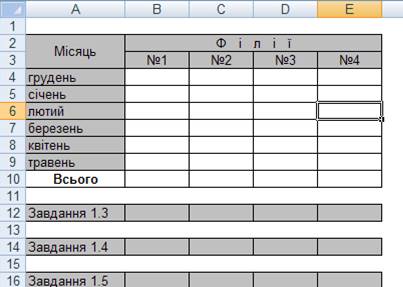
Рис. 22. Структура данных для выполнения задания 1
1. 2. Посредством функции СУММ вычислить итоговые значения выручки от продаж для каждого филиала (В10: Е10).
1. 3. С помощью функции ЕСЛИ вычислить величину премии для каждого филиала при условии, что премия начисляется в размере 3% от суммы выручки, но только в том случае, когда итоговая выручка составляет не менее 1600, иначе премия не начисляется.
Решение
В ячейку В12 ввести такую формулу = ЕСЛИ(В10 > =1600; B 10*3%; 0) Скопировать формулу в клетки В12: Е12.
1. 4. Найти величину премии при следующих условиях (подсказка использовать разветвленную функцию ЕСЛИ):

Решение
В ячейку В14 ввести такую формулу:
=ЕСЛИ(В10 > 3500; B 10* 7 %; ЕСЛИ(В1 0> 2500; B 10*5%; ЕСЛИ ( В1 0> 1600; B 10*3%; 0)))
Скопировать формулу в клетки В14: Е14. Самостоятельно проанализируйте эту формулу.
Для ввода какой-либо вложенной функции удобно использовать поле Имя в строке формул (рис. 23)
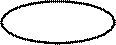
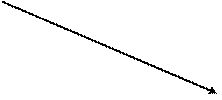

Рис. 23. Использование поля Имя для ввода вложенной функции
1. 5. Вычислить премию при следующих условиях: филиал, занявший первое место, получает премию в размере 7% от своей общей выручки; филиал, занявший второе место получает премию в размере 5%; третье место – 3%; последнее место – 1%.
Подсказка: использовать вложенные функции МАКС и БОЛЬШОЙ.
Задание 2
3. 1. Создать и заполнить данными таблицу, которая показана на рис. 27.
| № з/п | Название продукции (сыров) | Срок хранения, суток | Дата выпуска | Дата конечной реализации | Осталось дней |
| 1 | Колбасный |
|
|
| |
| 2 | Охотничий |
|
|
| |
| 3 | Особый |
|
|
| |
| 4 | Шоколадный |
|
|
| |
| 5 | Рокфор |
|
|
| |
| 6 | Дружба |
|
|
| |
| 7 | Голландский |
|
|
| |
| 8 | Русский |
|
|
|
Рис. 27 Таблица для выполнения задания 3
3. 2. Заполнить столбик Дата Выпуск в даты не позднее текущей даты.
3. 2. Определить дату конечной реализации каждой продукции.
3. 3. С помощью функций ДНЕЙ360 и СЕГОДНЯ определить количество оставшихся дней до даты конечной реализации.
3. 4. Добавить в таблицу столбик Примечание , в котором выводится текст «САМЫЙ СВЕДЕННЫЙ ТОВАР» для соответствующего товара (для других товаров - клетку не заполнять.
|
|
|
© helpiks.su При использовании или копировании материалов прямая ссылка на сайт обязательна.
|